路由器怎么设置固定ip地址_路由器静态ip地址设置
大家在上网时IP地址往往都是自动选择的,但有为了方便记录每台上网的电脑的ip时需要把路由器设置成固定ip地址(也称静态ip地址),下面是小编整理的路由器设置固定ip地址的方法,供您参考。
路由器设置固定ip地址的方法
运营商拉进来的光纤信号,通常经过光纤猫,从光纤猫上拉一根网线接入高性能路由器的WAN口,用空电脑一台连接连接到路由器LAN口,我这里路由器默认网段是192.168.0.1/24,设置你电脑IP地址,右键本地连接-->属性,进入后,点击Internet协议版本4(TCP/IPV4),点击使用下面的IP地址,这里的IP地址,你可以填写192.168.0.2~192.168.0.254之前的任意一个,网关填写路由器背面默认网关,填好后点确定



设置好电脑IP地址后,打开CMD运行如下命令:ping 192.168.0.1,出现如图所示内容,表明电脑与路由器连接正常

完成以上步骤,即可在浏览器里输入路由器管理地址,通常默认用户名,密码都是admin,输入完成进入路由器管理界面

点击基础设置-->快速配置选项,这里类型选择静态线路(固定IP),IP地址即电信或者别的运营商给你分配的IP地址,子网掩码、默认网关、DNS也按照运营商给你分配的填写,不知道的可以打运营商电话查询,填写完成点击保存,一般我们还需要设置好DHCP,点击DHCP选项,在内网开启DHCP服务器,DHCP的起始IP地址,结束IP地址根据需要填写,只要记住跟路由器网关在一个网段内即可


完成以上步骤,重新启动下路由器,路由器已经保存静态路由信息,会自动连接上运营商的网络,我们进入路由器,点网络接口,会看到接口信息,表明已经连接上Internet网络,你也可以在运行CMD里输入命令:ping www.baidu.com 如果有回应,表明已经连接上公网,此时即可正常上网
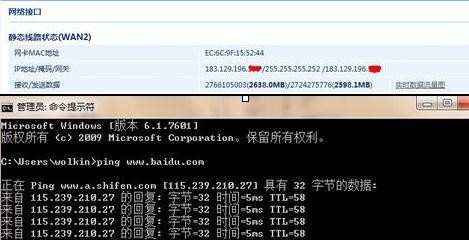
总结,如果你对IP地址原理熟悉,固定IP地址的路由器设置就非常简单了。
路由器设置固定ip地址的相关文章:
1.路由器怎样设置固定ip地址
2.路由器如何设置固定ip地址
3.TP-Link无线路由器如何设置固定IP地址上网
4.静态IP、固定IP的路由器上网设置
5.固定IP地址的路由器怎么设置
6.自动或手动设置IP地址图解教程